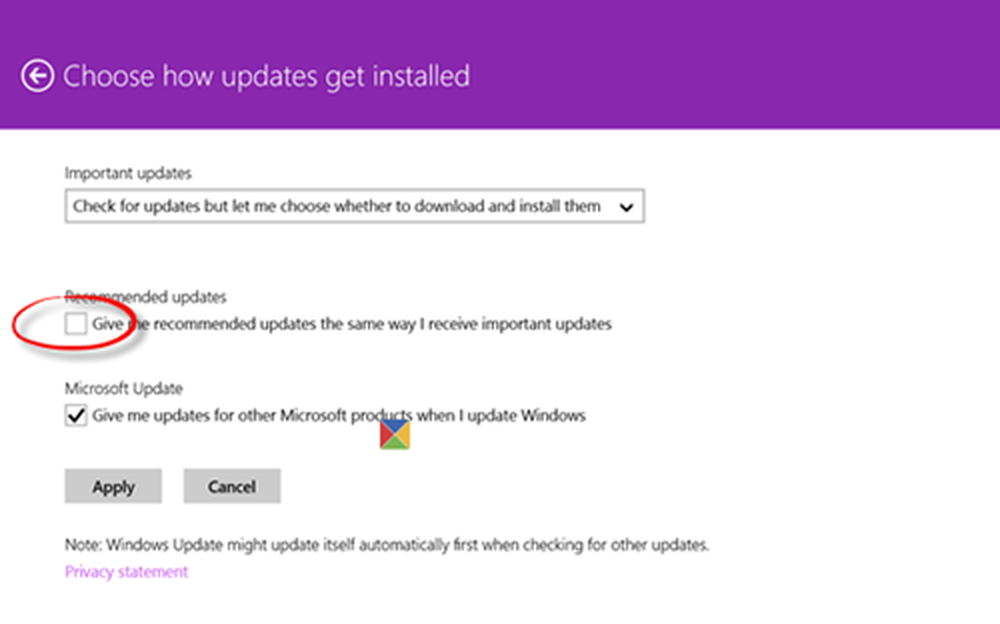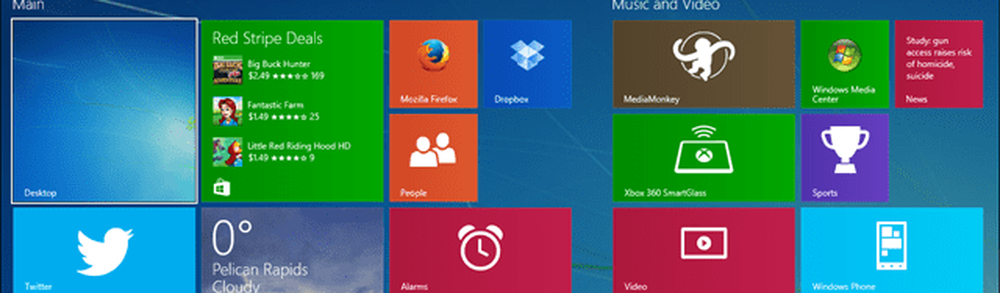So sichern Sie Ihr iPhone und iPad für iOS 11

Eine neue App für Dateien ermöglicht erstmals die native Dateiverwaltung auf Apple-Geräten, nicht nur von Apple, sondern auch von Drittanbietern wie OneDrive, Dropbox, Box und Google. Ein verbessertes Control Center führt eine Widget-basierte Schnittstelle ein, die eine sofortige Interaktion für das schnelle Ändern von Einstellungen ermöglicht. Dies ist eine verlockende Version, zu der Sie sofort ein Upgrade durchführen möchten. Nicht nur wegen der Funktionen, sondern wie auch bei Windows 10 sind die Sicherheitsvorteile ein wesentlicher Bestandteil, um auf dem neuesten Stand zu bleiben.
Überprüfen Sie die Gerätekompatibilität, bevor Sie iOS 11 auf Ihrem iPhone und iPad installieren
Anfang des Jahres stellte Apple mit der Version 10.3 sein neues Dateisystem namens APFS vor. Wenn also auf Ihrem Gerät bereits die neueste Version von iOS 10 ausgeführt wird, wurde bereits ein Großteil der Verbesserungen unter der Haube durchgeführt. Benutzer sollten sich bewusst sein, dass iOS 11 die Unterstützung für 32-Bit-Apps einstellt. Wenn es Apps gibt, auf die Sie immer noch angewiesen sind, möchten Sie möglicherweise kein Upgrade durchführen oder eine Alternative suchen. Um herauszufinden, ob Ihre Apps kompatibel sind, öffnen Sie Einstellungen> Allgemein> Info> Anwendungen.
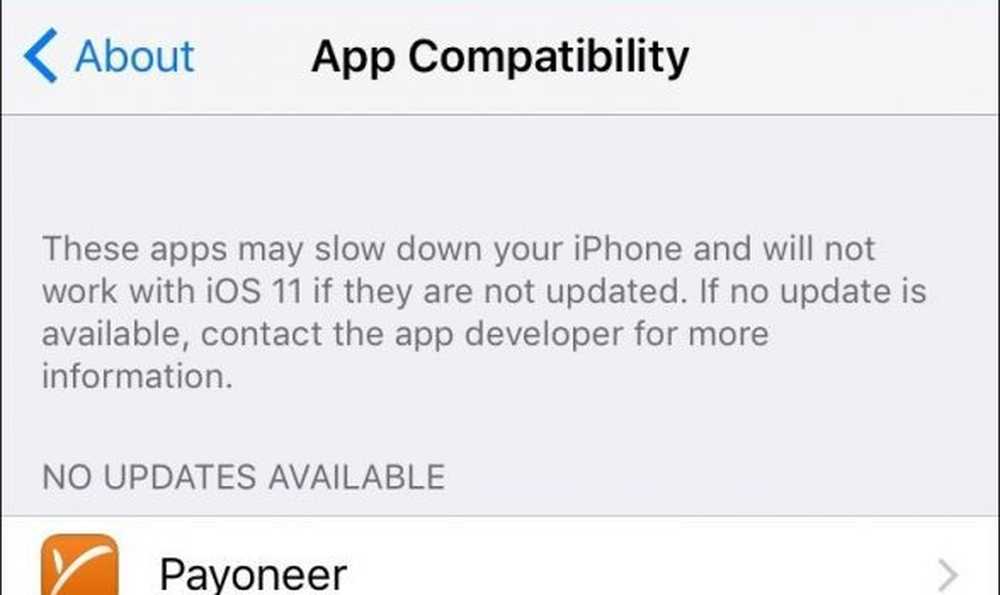
Als Erstes sollten Sie herausfinden, ob Ihr Gerät iOS 11 unterstützt. Nachfolgend finden Sie eine Liste der unterstützten Geräte.
| iPhone | iPad | iPod |
| iPhone 7 / Plus | 12,9-Zoll-iPad Pro | iPod touch (6. Generation) |
| iPhone 6s / Plus | 10,5 Zoll iPad Pro | |
| iPhone 6 / Plus | 9,7 Zoll iPad Pro | |
| iPhone SE | iPad Air 2 | |
| iPhone 5s | iPad Air | |
| iPad (5. Generation) | ||
| iPad Mini 4 | ||
| iPad Mini 3 | ||
| iPad mini 2 |
Obwohl dies nicht erforderlich ist, können Sie andere Aufgaben ausführen, beispielsweise sicherstellen, dass Ihre Apple-Geräte zusammen mit den neuesten Updates für Ihre Apps aktualisiert werden. Starten Sie iTunes nach dem Ermitteln der Kompatibilität, schließen Sie Ihr Gerät an und navigieren Sie zum Übersichtsfenster im iTunes-Fenster. Führen Sie einen Bildlauf zum Abschnitt Backup durch und wählen Sie die zweite Option aus Dieser Computer, Klicken Sie dann auf Jetzt sichern. Klicken Sie auf Übernehmen und dann auf Fertig, wenn die Sicherung abgeschlossen ist.
Wenn Sie Ihr Gerät zu einem früheren Zeitpunkt auf einer früheren Version von iOS wiederherstellen möchten, wählen Sie den Übersichtsbereich aus und klicken Sie auf Backup wiederherstellen auf eine frühere Version von iOS zurücksetzen.

Platz frei machen
iTunes hat eine üble Angewohnheit, sehr alte Backups zu behalten. Überprüfen Sie Ihren iTunes-Ordner direkt, um alte veraltete Sicherungen zu löschen.Vergessen Sie nicht, Ihren Sicherungsstatus regelmäßig in iTunes zu überprüfen. Sie neigen dazu, viel Speicherplatz zu beanspruchen, daher sollten Sie sie nach einer Weile löschen, wenn Ihr Gerät mit iOS 11 einwandfrei funktioniert. Klicken Sie dazu auf die Schaltfläche Menü Datei> Voreinstellungen> Geräte Wählen Sie Ihre Registerkarte, klicken Sie auf Backup löschen dann OK.
Bevor Sie ein Upgrade auf iOS 11 durchführen, sollten Sie überprüfen, ob auf dem Gerät genügend freier Speicherplatz vorhanden ist. Dies ist besonders für Benutzer mit 16-GB-Geräten wichtig. iOS-Upgrades benötigen normalerweise einige Gigs Speicherplatz. Wenn Sie also wie ich sind und immer weniger Speicherplatz zur Verfügung stehen, lesen Sie unseren vorherigen Artikel, in dem beschrieben wird, wie Sie Speicherplatz auf Ihrem iPhone oder iPad freigeben können.
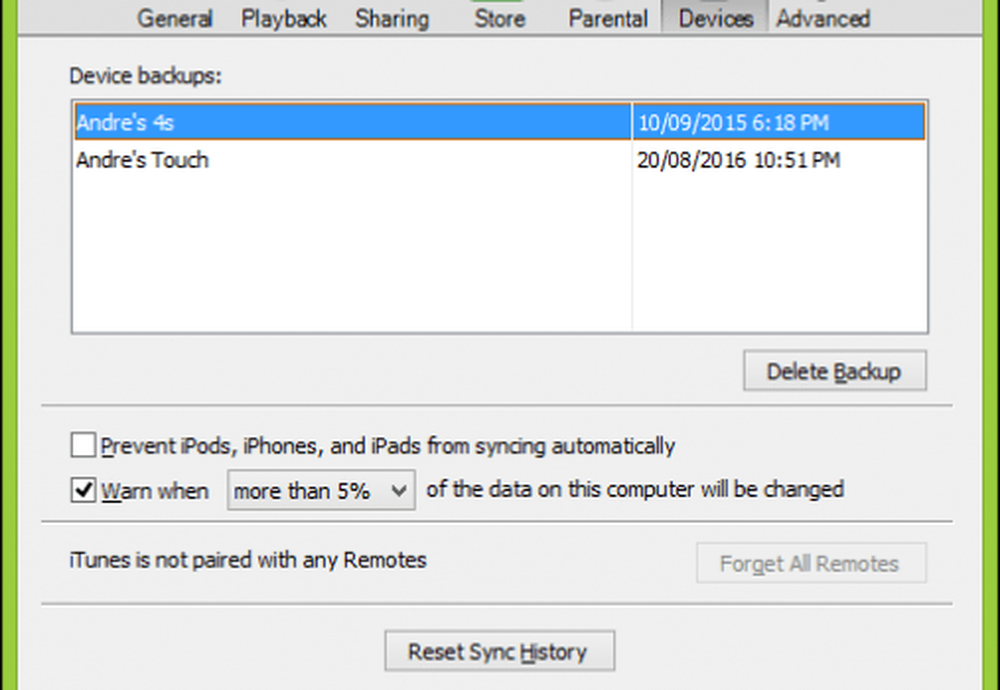
IOS 11 installieren
Sie können auf einer mobilen Verbindung nicht auf iOS aktualisieren. Wechseln Sie daher zunächst zu einem Wi-Fi-Netzwerk. Öffnen Sie dann Einstellungen> Allgemein> Software-Update und tippen Sie anschließend auf Herunterladen und installieren. Nachdem der Download abgeschlossen ist, werden Sie aufgefordert, Ihren Passcode einzugeben. Wenn Sie möchten, können Sie das Update zu einem späteren Zeitpunkt installieren, wenn Sie das Gerät gerade verwenden. Die Zeit bis zum Abschluss des Upgrades ist unterschiedlich, kann jedoch zwischen 20 und 30 Minuten liegen. Erwarten Sie während dieses Vorgangs ein paar Neustarts.
Wenn Sie die Aktualisierung über iTunes bevorzugen, verbinden Sie Ihr Gerät und klicken Sie auf Überprüfe auf Updates Schaltfläche auf der Zusammenfassungsseite. Es ist tatsächlich eine zuverlässigere Möglichkeit, ein Upgrade durchzuführen, wenn Sie sich in einem fleckigen WLAN-Netzwerk befinden.

Sollten Sie ein Upgrade durchführen??
Die Funktionen sind einfach zu gut, um sie zu verpassen: verbessertes Control Center, Files App, Screen Recorder, bessere Notes App, QR Code Scanner, um nur einige zu nennen. Wenn Sie jedoch ein älteres Gerät wie ein iPhone 5s oder sogar ein iPhone 6 verwenden, möchten Sie möglicherweise warten, ob andere Benutzer Probleme haben.
Eine andere Sache, die ich hervorheben sollte - einige Funktionen werden mit dem iOS 11 Upgrade außer Kraft gesetzt. Zum Beispiel ist der mit den 6s eingeführte 3D-Touch-App-Wechsel nicht mehr verfügbar. Wenn Ihnen diese Funktion gefällt, möchten Sie vielleicht ein wenig länger an iOS 10 hängen. Eventuell müssen Sie sich verabschieden, um Ihr Gerät auf dem neuesten Stand und sicher zu halten.
Teilen Sie uns mit, welche Ihrer beliebtesten Funktionen in der neuen Version enthalten sind. Wie war der Upgrade-Prozess? Füge eine Zeile in den Kommentaren ein.